Office2010 Excel打印全攻略
1、这里涉及的菜单选项稍稍有点多哈,这里挑选几个着重来讲。
首先,打印之前呢,一定是要全选打印内容的,然后设置打印区域

2、接下去,依次是选择横向打印还是纵向打印,以及最最重要的——
将所有行或者列调整为一页。


3、步骤到了这里,我们就可以查看预览界面了。发现貌似由于行高和列宽没调整好,有一些边框在打印预览里不见了。这时候,需要点击右下角放大按钮,看仔细

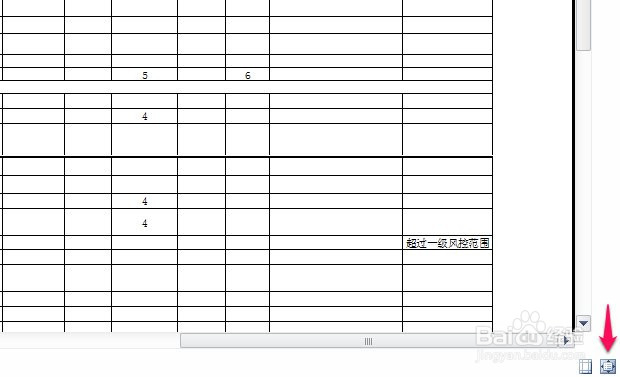
4、根据步骤3预览的情况一方面我们决定是否可以打印;另一方面是确定是否还需要调整行高、列宽或者排版。
5、幸好,到这里我们并不是无计可施。我们通过页面设置菜单,可以把页边距减少为0,这样又给行高和列宽增加了不少空间。

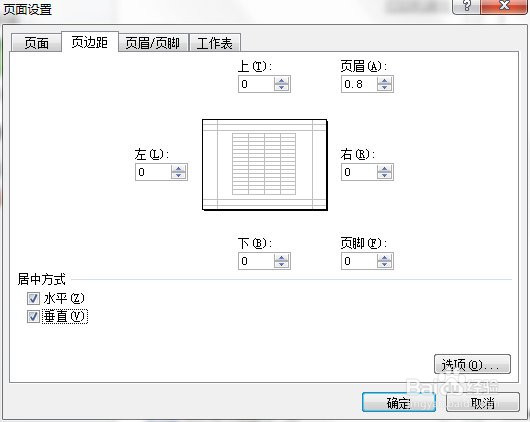
6、在家办公没有打印机怎么看最后效果?没关系,把Excel另存为PDF就可以看最后打印的效果了,在PDF这边看哪里需要调整是本篇文章的彩蛋~



声明:本网站引用、摘录或转载内容仅供网站访问者交流或参考,不代表本站立场,如存在版权或非法内容,请联系站长删除,联系邮箱:site.kefu@qq.com。
阅读量:187
阅读量:157
阅读量:126
阅读量:106
阅读量:70